BluetoothデバイスをWindows 10とペアリングする方法

Bluetoothは、短距離無線信号を使用してデバイスと通信するワイヤレステクノロジーです。 Windows 10で設定する方法は次のとおりです。
Bluetoothは、次を使用するワイヤレステクノロジーです。デバイスと通信するための短距離無線信号。以前は、Windows 10でBluetoothを介してファイルを共有する方法を示しました。Bluetoothデバイスの接続は、時々必要になる重要なアクティビティです。ヘッドフォン、スマートフォン、スマートウォッチなどのBluetooth対応デバイスでも、マウスやキーボードなどの周辺機器でもかまいません。 Windows 10では、このようなデバイスをBluetooth経由で簡単にセットアップおよび構成できます。その方法をお見せしましょう。
Windows 10でBluetooth経由でデバイスを接続する
まず、両方のデバイスがBluetoothをサポートしているかどうかを確認する必要があります。コンピューターにBluetoothがインストールされているかどうかを確認するには、を押します Windowsキー+ X 次にクリック デバイスマネージャ。デバイスツリーにBluetoothがリストされているはずです。 Bluetoothがリストされていない場合は、代わりにサードパーティのUSB Bluetoothドングルをインストールします。
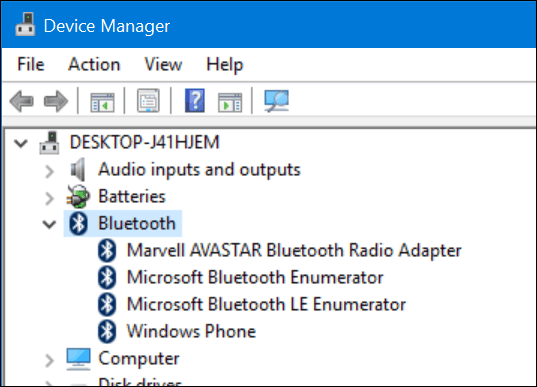
Bluetoothがインストールされていることを確認したら、デバイスの接続を開始できます。コンピューターに接続しているデバイスの場合、Bluetooth機能を確認するには、Bluetoothシンボルを確認するか、製造元のドキュメントまたはWebサイトを調べます。このようなマウスやヘッドセットなどのデバイスには、Bluetoothサポートを示す記号が表示されます。スマートフォンOSなどのデバイスについては、スマートフォンOSのシステム設定を確認してください。 iPhoneやiPadなどのスマートフォンまたはタブレットを使用している場合、選択肢は限られています。 Appleは、Bluetoothを介したインターネット共有のみにデバイスを制限しています。

Bluetooth対応デバイスの例。
Windows 10デバイスPCで、をクリックします 設定>デバイス> Bluetooth。デバイスがBluetoothに表示されたらウィンドウをクリックしてから、[ペア]をクリックします。 [はい]をクリックして、デバイスとコンピューターの両方でパスコードが一致することを確認します。両方のデバイスがペアリングされるまで数秒待ちます。
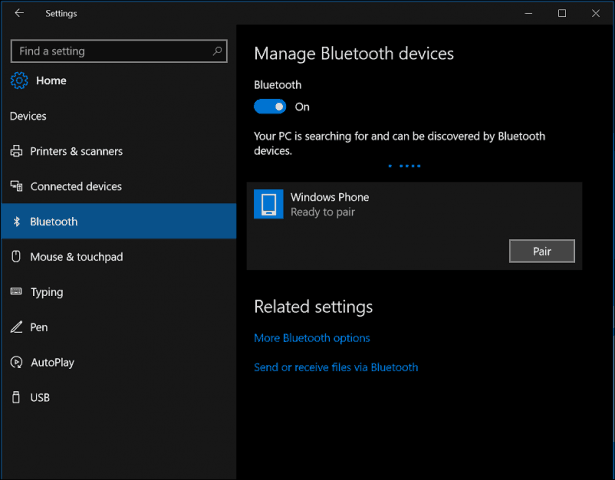
Bluetoothデバイスペアリングウィザードを使用して、デバイスを接続することもできます。 [スタート]をクリックし、 タイプ: デバイスペアリングウィザード Enterを押します。デバイスでBluetoothが有効になっていることを確認し、ウィザードで検出できるようにします。でデバイスを選択します デバイスを追加する ウィンドウ、[次へ]をクリックしてペアリングを開始します。デバイスがペアリングされると、[デバイスとプリンター]ウィンドウに表示されます。
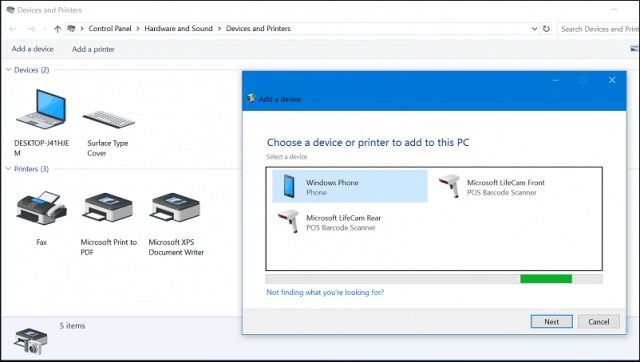
Windows 10でのBluetoothのトラブルシューティング
Bluetoothの動作を妨げる問題があります。トラブルシューティングの手順は次のとおりです。
- Windows Updateで最新の更新プログラムを確認し、インストールします。
- Windows Updatesに更新されたドライバーがない場合は、製造元のWebサイトを確認してください。更新されたチップセットドライバーも利用できる場合があります。それらを適用して、接続性が向上するかどうかを確認してください。
- デバイスマネージャーを起動し、Bluetoothドライバーを右クリックして、[アンインストール]をクリックし、コンピューターを再起動します。
- Windowsに接続しているBluetoothデバイスについては、完全に充電され、範囲内にあることを確認してください。
- 他のBluetoothデバイスがオンになっている場合は、一時的に無効にします。
- デバイスをリセットして、機能するかどうかを確認します。これには通常、デバイスの電源が切れるまで電源ボタンを押し続けます。
![BluetoothデバイスとWindows 7のペアリング[How-To]](/images/microsoft/pair-a-bluetooth-device-with-windows-7-how-to.jpg)









コメントを残す